¿Cómo solucionar el error Escritorio no disponible tras la la actualización versión 1803 de Windows 10?
Problema: ¡Por favor ayuda! Tengo un portátil Acer y un PC de sobremesa y ambos usan Windows 10. Recientemente, he actualizado ambos dispositivos con la versión de Windows 1803 y las actualizaciones se llevaron a cabo automáticamente. No tuve problemas con mi portátil. Sin embargo, cuando se reinició, no pude volver a entrar en Windows. Se me pedía elegir el idioma y luego, tras unos cuantos pasos, me aparecía el siguiente mensaje de error: «C:\\WINDOWS\\system32\\config\\systemprofile\\Desktop no está disponible.» ¡Reiniciar no ayuda!
Respuesta resuelta
La actualización Windows 1803 es parece de la actualización Windows April. Muchos usuarios de los foros de Microsoft se ha quejado sobre este problema – algunos han dicho que la última actualización ha arruinado por completo sus dispositivos.
Debemos decir que esto no es del todo cierto, y que tu ordenador está seguro. Sin embargo, el error El escritorio no está disponible tras la actualización de Windows 10 puede no ser fácil de solucionar. Aún así, nuestros expertos en seguridad han preparado varias opciones de solución que pueden ayudarte a eliminar el problema.
Si no está claro por qué ha ocurrido el error Escritorio no disponible tras la actualización de Windows 10 1303, la mayoría de los expertos en seguridad apuntan a que puede deberse a un programa de seguridad de terceros, principalmente Avast. Otros usuarios han reportado tener AVG (una empresa subsidiaria de Avast) instalado en sus sistemas. Es un hecho bien conocido que Windows 10 puede no ser compatible con ciertos programas anti-virus; no obstante, esta actualización destruyó por completo la operación de las máquinas afectadas.
Los usuarios que no hayan actualizado a la versión 1803 de Windows 10 deberían desinstalar Avast o AVG antes de proceder.
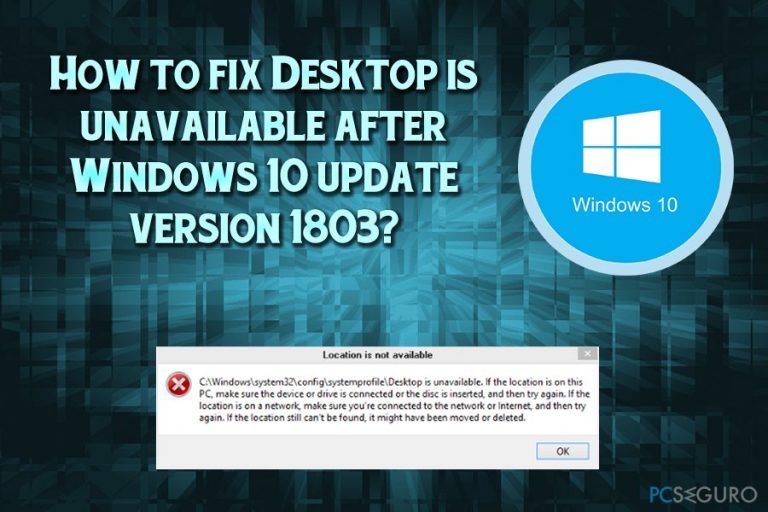
Algunos usuarios han reportado que han instalado la última actualización de Windows forzadamente – incluso teniendo las actualizaciones automáticas deshabilitadas. Sin embargo, en cuanto la máquina se reinicia tras instalar la actualización, se pide a los usuarios elegir el idioma. Tras hacerlo, se encuentran con dos opciones – reiniciar de nuevo el PC pulsando la opción «Windows Rollback» (o vuelta a estado anterior), o seleccionar la opción de inicio que aparece al iniciar el Sistema.
Luego, los usuarios pueden ver el siguiente mensaje:
C:\\WINDOWS\\system32\\config\\systemprofile\\Desktop no está disponible. Si la localización está en este PC, asegúrate de que el dispositivo esté conectado o el disco insertado y luego inténtalo de nuevo. Si la localización está en una red, asegúrate de que estés conectado a la red o internet y luego inténtalo de nuevo. Si la localización no puede ser encontrada, puede haber sido eliminada o movida.
Tras hacer click en Aceptar, los usuarios ven un escritorio negro con solo la papelera de reciclaje disponible. Ninguna de las funciones normales de Windows funciona y los usuarios no saben qué hacer. Sin embargo, alguna gente ha reportado que pueden acceder a sus Administradores de Tareas y a otras pocas funciones.
Ahora, vamos a proceder con las posibles soluciones.
Solución 1. Copia y pega la carpeta del Escritorio
Si tienes acceso a tu Explorador de Archivos, intenta lo siguiente:
- Abre el Explorador de Archivos y haz click en Ver arriba
- Comprueba la casilla Objetos ocultos;
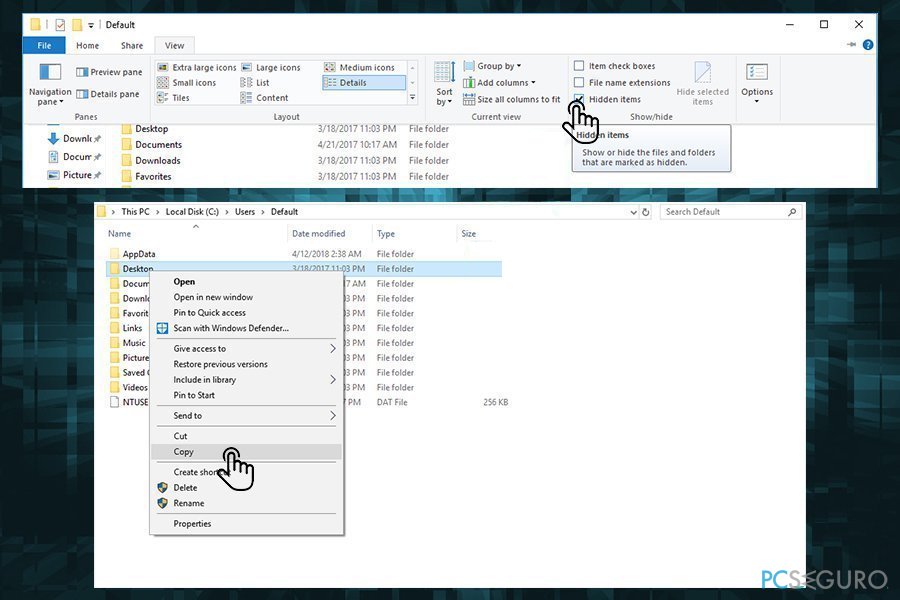
- Ve a C:\\Usuarios\\Default\\
- Selecciona la carpeta del Escritorio y pulsa Ctrl + C (o botón derecho y selecciona Copiar)
- Ve a C:\\Windows\\system32\\config\\systemprofile y pulsa Ctrl + V
- Reinicia tu ordenador
Solución 2. Reparar tu dispositivo usando las actualizaciones de Windows
Necesitarás un USB con 8GB de almacenamiento para proceder con esta posible solución al error. Antes de empezar, ve y descarga la herramienta de instalación desde la página web oficial de Microsoft. Crea la instalación de Windows 10 en el USB (asegúrate de que eliges la versión correcta de tu sistema – tanto 32-bit como 64-bit) y sigue estos pasos:
- Inicia el PC y elige el idioma
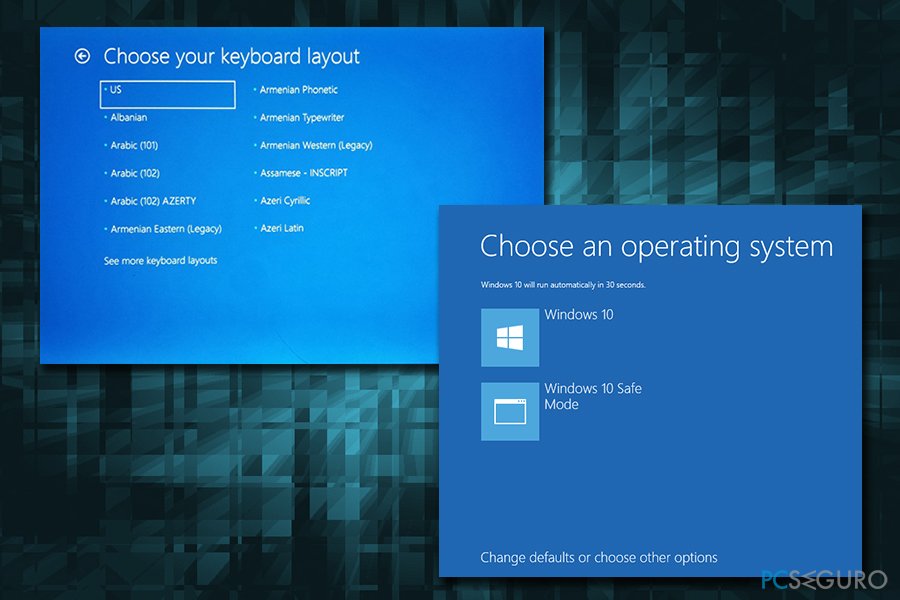
- Luego, procede con Usar otro sistema operativo y Windows 10 [x]
- Una vez se inicie el ordenador y aparezca el mensaje de error, ciérralo pulsando Aceptar
- Click derecho en la barra de tareas y selecciona Administrador de Tareas
- En el panel de arriba a la izquierda de la ventana del Administrador de Tareas, click en Archivo-> Ejecutar nueva tarea (pulsa la casilla Crear esta tarea con privilegios administrativos)
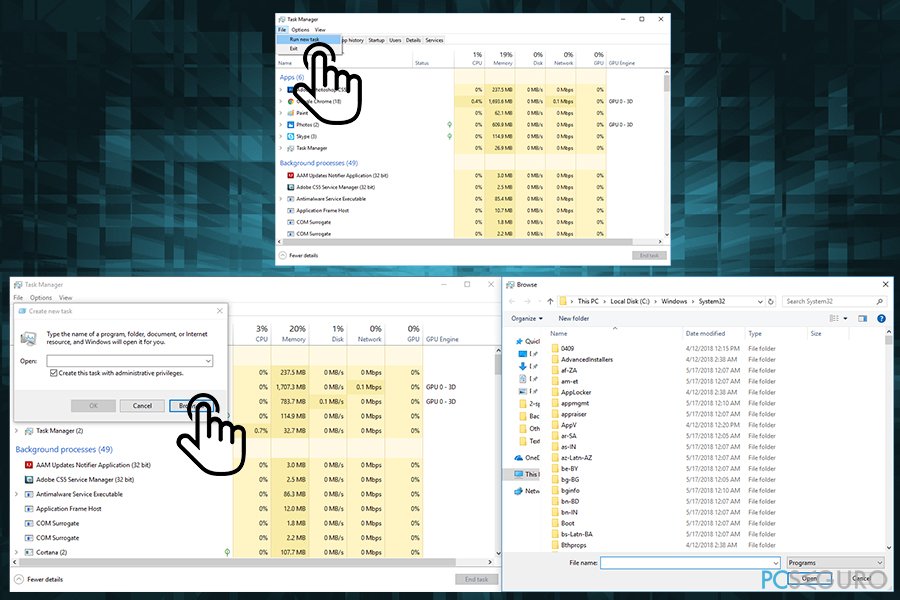
- Selecciona Navegar y luego localiza setup.exe en tu dispositivo USB
- Click en él y procede hasta que elijas actualizar Windows (quita las marcas de al lado para comprobar las nuevas actualizaciones y ayuda a mejorar esta versión)
- Deja que se lleve a cabo el proceso
Una vez el proceso finalice, tu ordenador debería operar de nuevo correctamente y tus archivos deberían estar intactos. En caso de que te encuentras algún otro error, deberías instalar Fortect, el cual puede solucionar todos tus problemas automáticamente (por ejemplo, si existen entradas del registro rotas)).
Repara tus Errores automáticamente
El equipo de pcseguro.es está intentando hacer todo lo posible para ayudar a los usuarios a encontrar las mejores soluciones para eliminar sus errores. Si no quieres comerte la cabeza con técnicas de reparación manuales, por favor, usa los programas automáticos. Todos los productos recomendados han sido probados y aprobados por nuestros profesionales. Las herramientas que puedes usar para solucionar tu error se encuentran en la lista de abajo.
Felicidad
Garantía
Protege tu privacidad online con un cliente VPN
Una VPN es crucial cuando se trata de la privacidad del usuario. Los registradores online como cookies no solo son usadas por plataformas de redes sociales y otras páginas webs, sino también por tu Proveedor de Servicios de Internet y el gobierno. Incluso si aplicas los ajustes más seguros a través de tu navegador, puedes ser trackeado a través de las aplicaciones que estén conectadas a Internet. Además, los navegadores centrados en la privacidad como Tor no son la opción más óptima debido a la disminución de la velocidad de conexión. La mejor solución para proteger tu privacidad es Private Internet Access – mantente anónimo y seguro en línea.
Las herramientas de recuperación de datos pueden prevenir la permanente pérdida de archivos
Los programas de recuperación de datos son una de las mejores opciones que pueden ayudarte a recuperar tus archivos. Una vez elimines un archivo, no se desvanece en e aire – permanece en el sistema mientras no haya un nuevo dato que lo sobrescriba. Data Recovery Pro es un programa de recuperación que busca las copias de los archivos eliminados dentro de tu disco duro. Al usar esta herramienta, puedes prevenir la pérdida de documentos valiosos, trabajos de la escuela, imágenes personales y otros archivos cruciales.



Qué más puedes añadir sobre el problema: "¿Cómo solucionar el error Escritorio no disponible tras la la actualización versión 1803 de Windows 10?"
Lo siento, debes estar conectado para publicar un comentario.